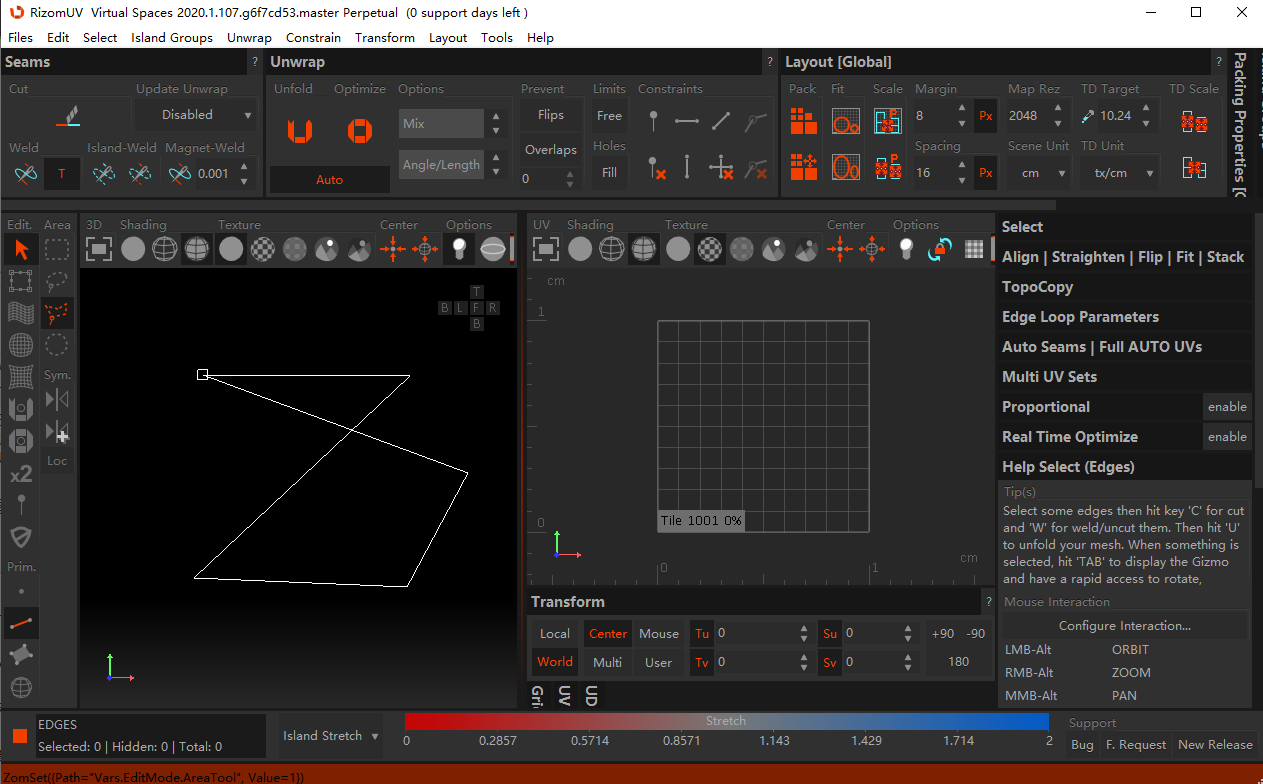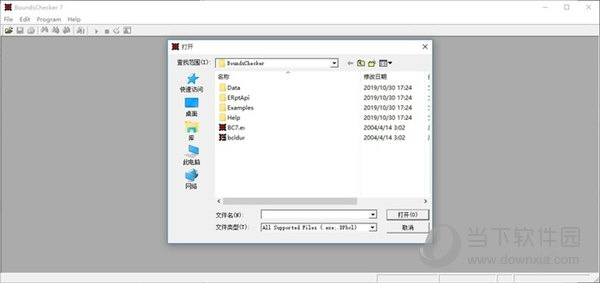win7开机提示group policy client服务未能登录解决教程下载
Win7系统开机提示“group policy client服务未能登录。拒绝访问”,这该怎么解决呢?有些小伙伴在开机登录Win7系统弹出如下图的提示,而知识兔小编知道后,马上找来了Win7开机提示“group policy client服务未能登录。拒绝访问”的解决教程,现在就跟大家分享下。
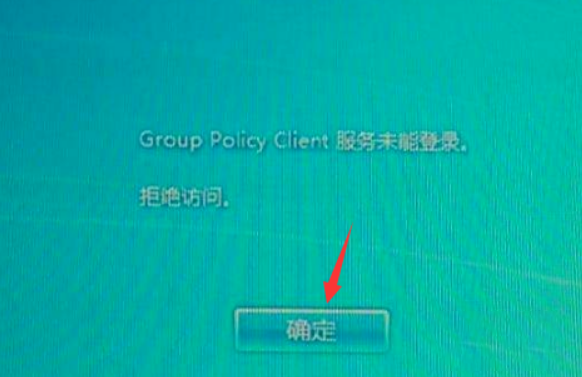
解决方法
1、在开机或者重启计算机时,不停点击F8按钮,弹出“高级启动选项”窗口后,使用键盘上的上下方向箭头移动白色高亮条选中“安全模式”,然后知识兔按回车键。
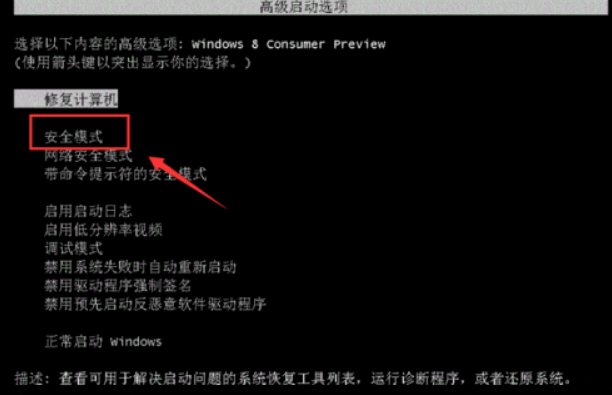
2、登录出问题的用户账户,记录下用户名,我们下面会使用到。(例如: ekbtest)
3、如果知识兔无法进入安全模式,也许该试试一键恢复或者使用修复光盘修复操作系统。
进入安全模式后,打开“开始-运行”,键入命令 regedit.exe,然后知识兔按回车键打开“注册表编辑器”。
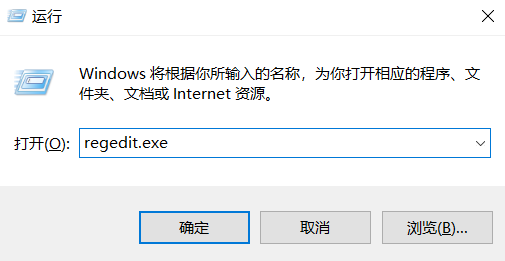
4、在注册表编辑器中,找到 HKEY_CURRENT_USER,右击选择“权限”。
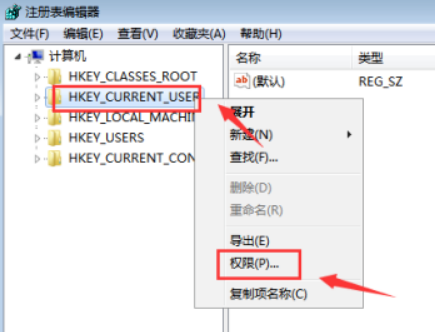
5、弹出权限对话窗后,单击“添加”按钮。
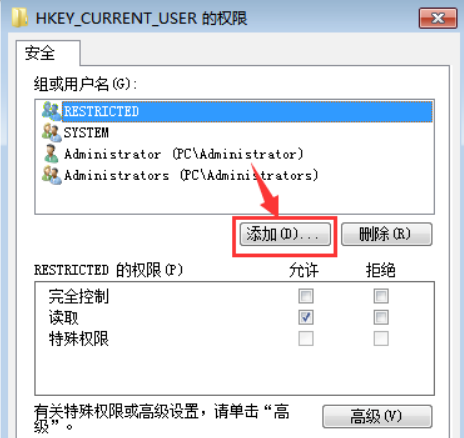
6、在“对象名称”一栏输入刚才记录的用户名,点击确定。
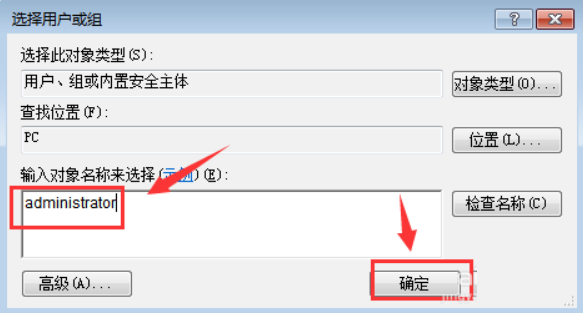
7、回到权限窗口,现在“组或用户名”中会多出一个用户,并且知识兔默认处于选中状态。单击勾选权限栏“完全控制”后面的复选框,然后知识兔按“确定”保存设置。
8、类似地,我们再添加一个名为“system”的用户,并设置完全控制权限。
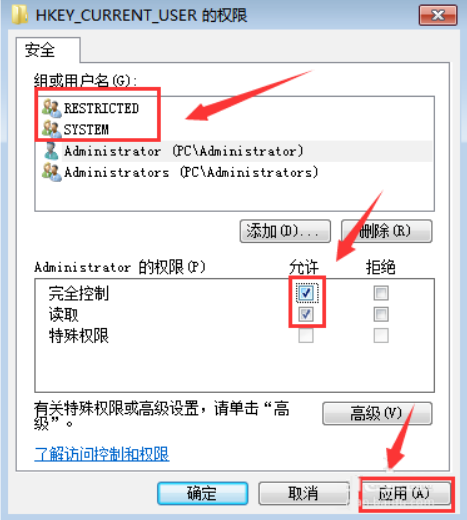
9、然后知识兔退出注册表编辑器,重启计算机就OK了。
下载仅供下载体验和测试学习,不得商用和正当使用。

![PICS3D 2020破解版[免加密]_Crosslight PICS3D 2020(含破解补丁)](/d/p156/2-220420222641552.jpg)